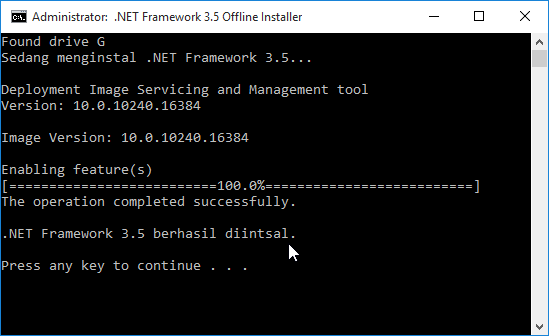Windows 7 menyertakan .NET Framework 3.5, tetapi Windows 10 dan juga Windows 8 tidak demikian. Oleh karena itu Anda perlu menginstal atau mengaktifkan .NET Framework 3.5 di Windows 10. Jika Anda memilih untuk mengaktifkan maka Anda akan diminta mengunduhnya secara online. Padahal tidak harus begitu, bisa offline. Nah, artikel kali ini menuntun Anda bagaimana cara install .NET Framework 3.5 Offline di Windows 10.
Sementara itu Windows 10 dilengkapi dengan .NET framework 4.5. Meskipun begitu banyak aplikasi yang dikembangkan di era Vista dan Windows 7 memerlukan .NET framework v3.5 diinstal bersama dengan 4.5. Aplikasi ini tidak akan berjalan kecuali jika Anda menginstal versi yang diperlukan.
Ketika Anda mencoba untuk menjalankan aplikasi tertentu, Windows 10 akan meminta Anda untuk men-download dan menginstal .NET framework 3.5 dari internet. Namun, ini akan memakan banyak waktu. Apalagi jika internet Anda tergolong lambat. Anda dapat menghemat waktu Anda dan menginstal .NET Framework 3.5 dari media instalasi Windows 10. Metode ini jauh lebih cepat dan bahkan tidak memerlukan koneksi internet alias offline.
Cara untuk menginstal .NET Framework 3.5 offline di Windows 10
Untuk menginstal .NET Framework 3.5 di Windows 10 ikuti langkah-langkah mudah berikut:
- Masukkan DVD instalasi Windows 10, atau media apapun yang Anda gunakan menginstal Windows 10.
- Setelah media instalasi Windows 10 dimuat, buka ‘This PC’ di File Explorer. Ini untuk memeriksa huruf drive tempat media instalasi yang telah dimasukkan. Pada contoh ini, media yang saya gunakan berada pada drive G:
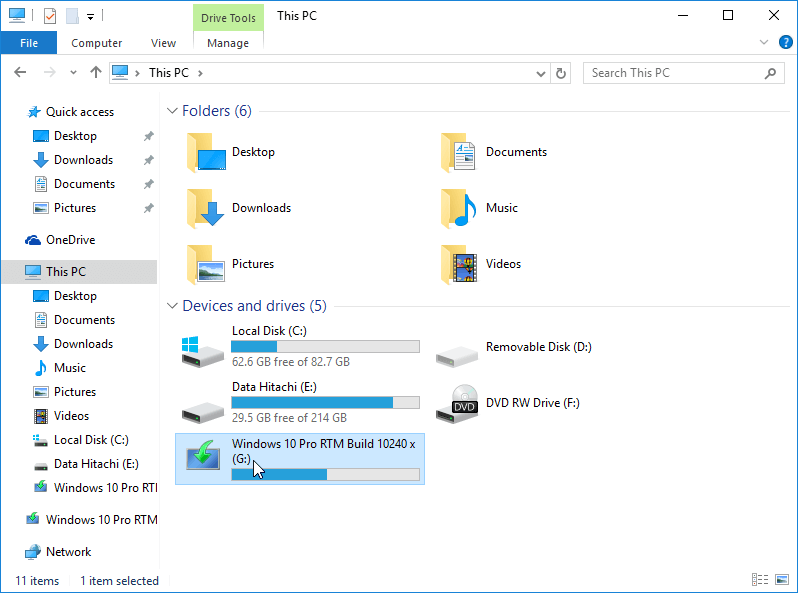
- Sekarang buka elevated command prompt (Command Prompt Admin) dan ketik perintah berikut:
Dism /online /enable-feature /featurename:NetFX3 /All /Source:G:\sources\sxs /LimitAccess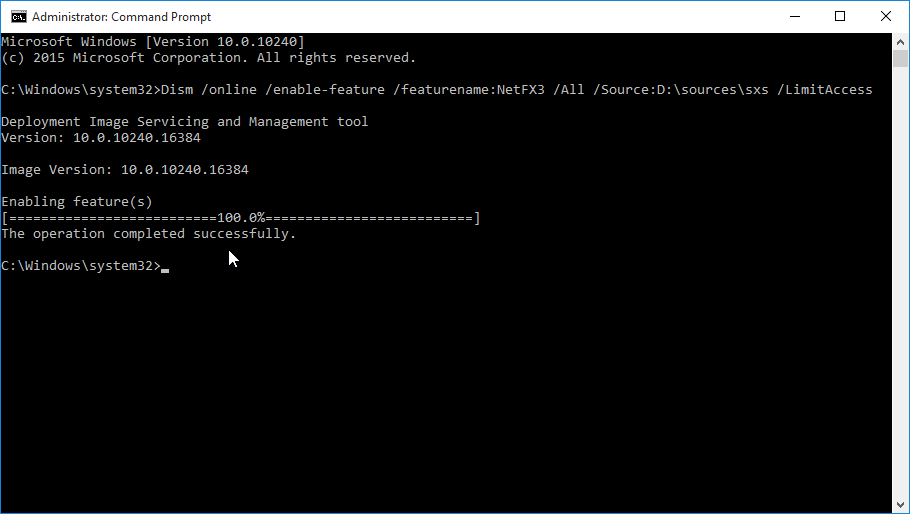
Selesai menginstal .NET Framework 3.5 secara offline Ganti huruf G: dengan huruf drive dimana instalasi Windows 10 berada.
Ada alternatif lain yang dapat Anda coba. Hemat waktu Anda menggunakan file batch yang akan menginstal dan menemukan secara otomatis media instalasi.
Download file batch install .NET Framework 3.5 Offline
File ini membantu Anda menginstall .NET Framework 3.5 di Windows 10 secara offline. Ini otomatis menemukan media instalasi Windows 10. Jadi, Anda tidak perlu repot mengetik di command prompt.
Semoga artikel Cara Install .NET Framework 3.5 Offline di Windows 10 membantu Anda.
 ITPOIN Info & Tutorial Tekno
ITPOIN Info & Tutorial Tekno